Dieses Menü ermöglicht das Anzeigen des Kontextmenüs für Tabs, das zusätzliche Optionen bietet, um mit diesen zu interagieren. Mit nur einem Rechtsklick auf einen Tab erhalten Nutzer Zugriff auf eine Vielzahl von Funktionen, die die Handhabung der Tabs im Datei-Explorer erleichtern.
Um diese Einstellung zu nutzen, suchen Sie im Menü nach dieser Auswahl.:
▶ Menü ▶ E&xtras ▶ Tab-s ▶ Kontextmenü anzeigen
▶ **Vorteile des Rechtsklicks mit Kontextmenü in den Tabs des Datei-Explorers Q-Dir**
▶ **Beispiel-Szenarien für die Nutzung:**
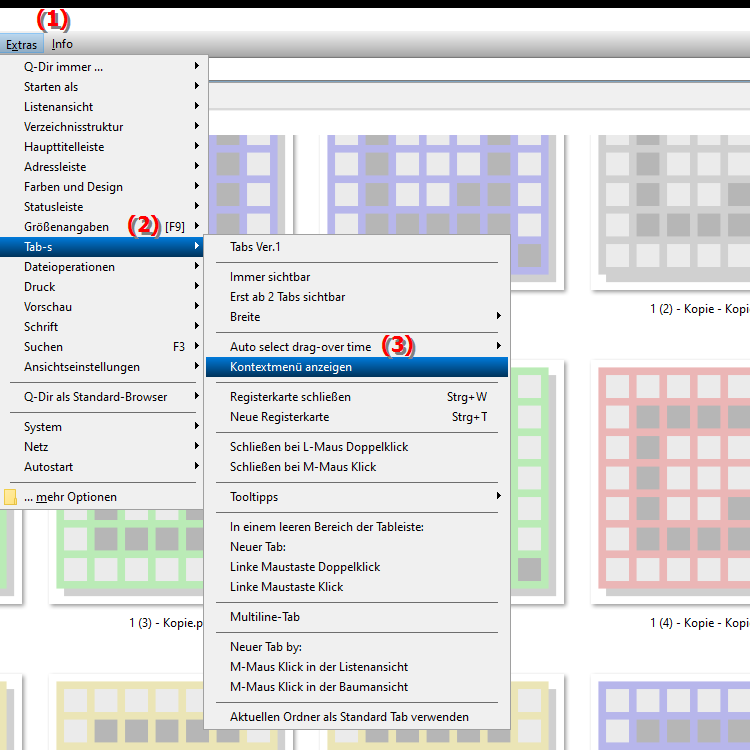
**Vorteile des Rechtsklicks mit Kontextmenü in den Tabs des Datei-Explorers Q-Dir**
Das Kontextmenü bietet schnellen Zugriff auf wesentliche Funktionen wie das Schließen von Tabs, das Öffnen neuer Tabs sowie das Duplizieren oder Umbenennen von Tabs. Diese Optionen verbessern die Benutzerfreundlichkeit und Effizienz bei der Arbeit mit mehreren geöffneten Verzeichnissen.
▶ Top Benutzerfragen mit Antworten, das Kontextmenü in den Tabs vom Datei-Explorer:
**Beispiel-Szenarien für die Nutzung:**
1. Schnelles Schließen eines Tabs: Nutzer können einen Tab schnell schließen, ohne die Maus über die Tab-Leiste bewegen zu müssen, was Zeit spart und die Produktivität steigert.
2. Neuen Tab öffnen: Wenn ein Nutzer schnell auf ein neues Verzeichnis zugreifen möchte, kann er durch das Kontextmenü einen neuen Tab öffnen, ohne zuerst das Hauptmenü zu durchsuchen.
3. Tab duplizieren: In Szenarien, in denen ein Nutzer die gleichen Inhalte in mehreren Fenstern vergleichen möchte, bietet das Duplizieren von Tabs eine einfache Möglichkeit, mehrere Instanzen eines Verzeichnisses gleichzeitig anzuzeigen.
4. Tab umbenennen: Bei der Arbeit mit vielen Tabs kann das Umbenennen eines Tabs helfen, den Überblick über die Inhalte zu behalten, insbesondere wenn ähnliche Verzeichnisse geöffnet sind.
5. Tab schließen ohne Bestätigung: Um den Arbeitsfluss zu optimieren, können Nutzer Tabs schnell schließen, ohne eine Bestätigungsaufforderung zu erhalten, was das Schließen von nicht mehr benötigten Tabs erleichtert.
Top Benutzerfragen mit Antworten, das Kontextmenü in den Tabs vom Datei-Explorer:
1. Frage: Wie kann ich das Kontextmenü in den Tabs von Q-Dir im Datei-Explorer von Windows aktivieren?
Antwort: Um das Kontextmenü in den Tabs von Q-Dir anzuzeigen, klicken Sie einfach mit der rechten Maustaste auf einen Tab. Dadurch öffnet sich ein Menü mit verschiedenen Optionen, die Ihnen helfen, effizienter mit Ihren geöffneten Verzeichnissen zu arbeiten.
2. Frage: Welche Vorteile bietet das Kontextmenü in Q-Dir im Vergleich zum Standard-Datei-Explorer in Windows?
Antwort: Das Kontextmenü in Q-Dir bietet eine Vielzahl zusätzlicher Funktionen, die im Standard-Datei-Explorer nicht vorhanden sind. Dazu gehören Optionen zum schnellen Schließen, Duplizieren und Umbenennen von Tabs, was die Verwaltung Ihrer offenen Verzeichnisse erheblich vereinfacht.
3. Frage: Kann ich Tabs in Q-Dir unter Windows einfacher verwalten als im traditionellen Datei-Explorer?
Antwort: Ja, Q-Dir ermöglicht eine deutlich bessere Verwaltung von Tabs. Durch das Kontextmenü können Sie Funktionen wie das schnelle Schließen oder Duplizieren von Tabs nutzen, was im traditionellen Datei-Explorer nicht so intuitiv ist.
4. Frage: Gibt es eine Möglichkeit, die Tabs in Q-Dir durch das Kontextmenü effizienter zu organisieren?
Antwort: Absolut! Mit dem Kontextmenü können Sie Tabs umbenennen, um Ihre Inhalte besser zu organisieren, und sie duplizieren, um mehrere Ansichten derselben Ordnerstruktur gleichzeitig anzuzeigen. Dies ist besonders nützlich, wenn Sie mehrere Dateien oder Ordner vergleichen möchten.
5. Frage: Welche spezifischen Funktionen bietet das Kontextmenü in Q-Dir für Windows-Nutzer, die mehrere Dateien verwalten möchten?
Antwort: Das Kontextmenü in Q-Dir bietet Funktionen wie das Schließen ohne Bestätigung, das schnelle Öffnen neuer Tabs und das Duplizieren von Tabs. Diese Optionen ermöglichen es den Nutzern, ihre Arbeitsabläufe zu optimieren und Zeit zu sparen.
6. Frage: Warum sollte ich Q-Dir anstelle des Standard-Datei-Explorers in Windows verwenden?
Antwort: Q-Dir bietet Ihnen eine erweiterte Funktionalität, die speziell für die Arbeit mit mehreren Ordnern konzipiert ist. Das Kontextmenü in den Tabs erleichtert das schnelle Verwalten und Navigieren zwischen verschiedenen Verzeichnissen, was Ihre Produktivität steigert.
7. Frage: Wie kann ich die Benutzeroberfläche von Q-Dir anpassen, um die Verwendung des Kontextmenüs zu optimieren?
Antwort: Q-Dir ermöglicht Ihnen, die Benutzeroberfläche nach Ihren Wünschen anzupassen. Sie können die Tab-Leiste konfigurieren und oft verwendete Funktionen im Kontextmenü hervorheben, um den Zugriff auf häufig genutzte Optionen zu erleichtern.
8. Frage: Was muss ich beachten, wenn ich das Kontextmenü in den Q-Dir-Tabs im Vergleich zum Windows-Datei-Explorer verwende?
Antwort: Beim Wechsel von Windows Datei-Explorer zu Q-Dir sollten Sie beachten, dass die Optionen im Kontextmenü umfangreicher sind. Es kann hilfreich sein, sich mit diesen zusätzlichen Funktionen vertraut zu machen, um die Vorteile der erweiterten Tab-Verwaltung voll auszuschöpfen.
9. Frage: Welche kreativen Möglichkeiten bietet mir Q-Dir, um Tabs zu verwalten, die im Windows-Datei-Explorer nicht verfügbar sind?
Antwort: Q-Dir bietet kreative Funktionen wie das Gruppieren von Tabs und das Anpassen von Tab-Farben, um Ihre Arbeitsumgebung übersichtlicher zu gestalten. Diese Funktionen sind im Windows-Datei-Explorer nicht vorhanden und verbessern die Benutzererfahrung erheblich.
10. Frage: Wie kann ich die Effizienz meiner Dateioperationen im Q-Dir unter Windows durch die Nutzung des Kontextmenüs steigern?
Antwort: Die Nutzung des Kontextmenüs in Q-Dir ermöglicht es Ihnen, schnell auf Funktionen zuzugreifen, die Ihre Dateioperationen effizienter gestalten. Indem Sie Tabs schnell schließen oder duplizieren, können Sie Ihre Arbeitsabläufe optimieren und die Zeit, die Sie für das Verwalten von Dateien benötigen, erheblich reduzieren.
Keywords: explorer, translate, rechtsklick, datei, interagieren, vielzahl, funktionen, einen, bietet, optionen, dieses, ermöglicht, angezeigt, zugriff, anzeigen, erklärung, nutzer, erhalten, kontextmenüs, erleichtern, frage, handhabung, werden, kontextmenü, einem, diesen, zusätzliche , Windows 10, 11, 12, 7, 8.1